←前篇では、
- 「らくな家計簿」にカテゴリ構成を設定(収入分類として「値引き分」を追加)
- ACF機能で使用する設定ファイル"らくな家計簿カテゴリーリスト.csv"を作成
- Dr.WalletのデータをMFF形式に変換し、値引きに相当するデータのカテゴリを「値引き分」に修正
_ここまでの手順を解説しました。今回の後篇では、
- ACF機能を使って費目と口座名を変換
- MFFマクロで「らくな家計簿」にインポートするTSVファイルを出力
- 「らくな家計簿」で一括確定させてデータを取り込み
_と進みます。
4.ACF機能による費目と口座名の変換
_データが再びレシート単位に並んだら、次に「値引き分」以外の費目を「らくな家計簿」と一致させる作業を行います。D1セルのプルダウンメニューで「らくな家計簿」を選択し、D1セルの中身が「らくな家計簿」に変わったら、セルカーソルをD1セルに合わせたままACF機能を動作させます。

_ACF機能は、カテゴリーリストおよび変換リスト(初めて動作させる場合にはまだ存在しない)を格納しているフォルダの場所を聞いてきますので、前述の"らくな家計簿カテゴリーリスト.csv"を保存したフォルダを指定します。
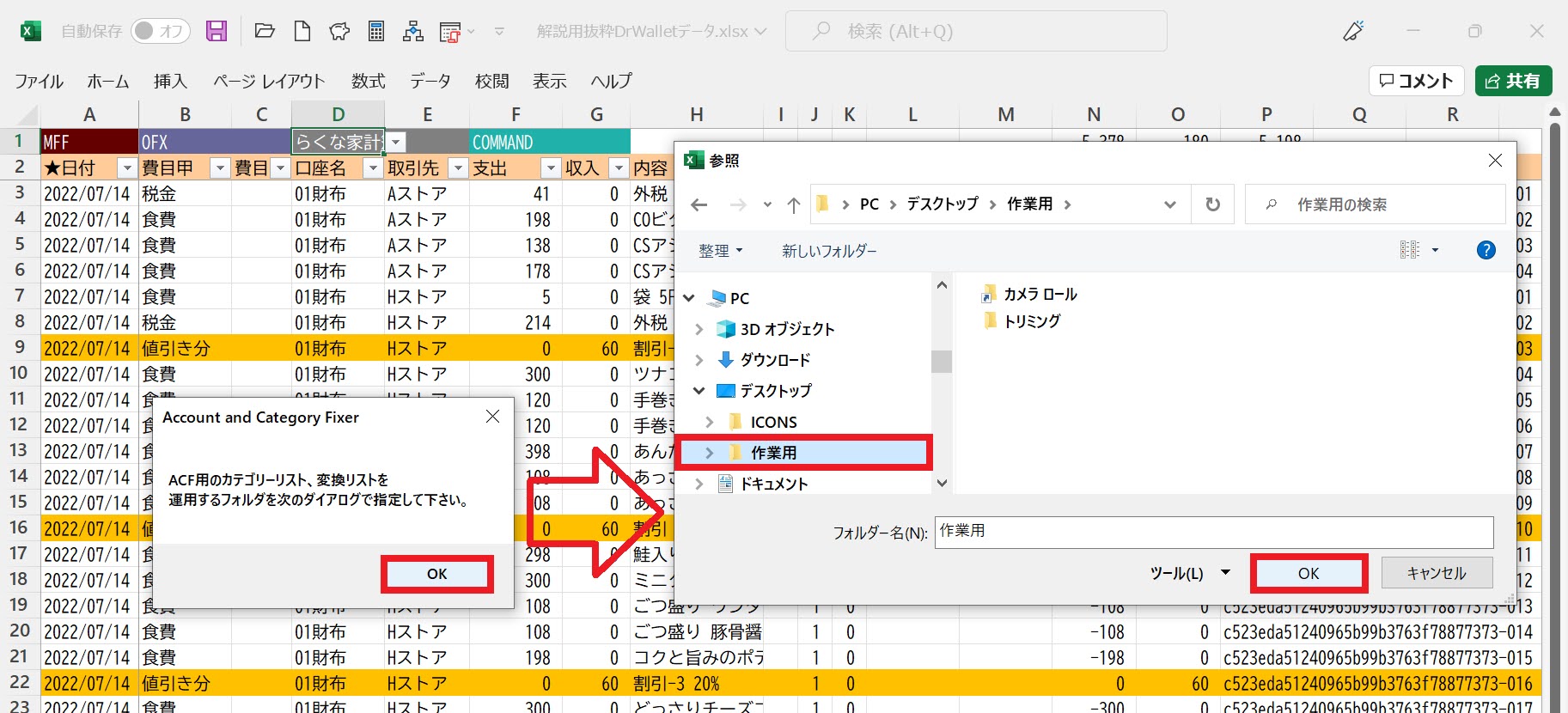
_そのフォルダにはまだ「らくな家計簿変換リスト.csv」(カテゴリと口座名の変換ルールを記録するファイル)がありませんから、↓のようなダイアログが出てきます。構わず【OK】を叩いて下さい。
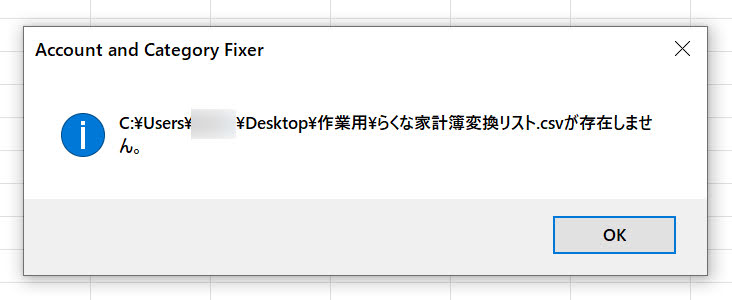
_ACF機能は、A1セルが"ACF"となっていない状態で呼び出すと、「起動動作」という処理をします。その結果が↓の画面です。B・C列の費目に対し、L・M列に、どのように変換するかを指定するプルダウンメニューが設定されています。ただし、前述の"らくな家計簿カテゴリーリスト.csv"にすでに費目が存在しており、変換する必要の無いデータに対しては水色が塗られています。よって、これからの作業は黄色に塗られたセルをACF機能を使って水色に変えていくことになります。
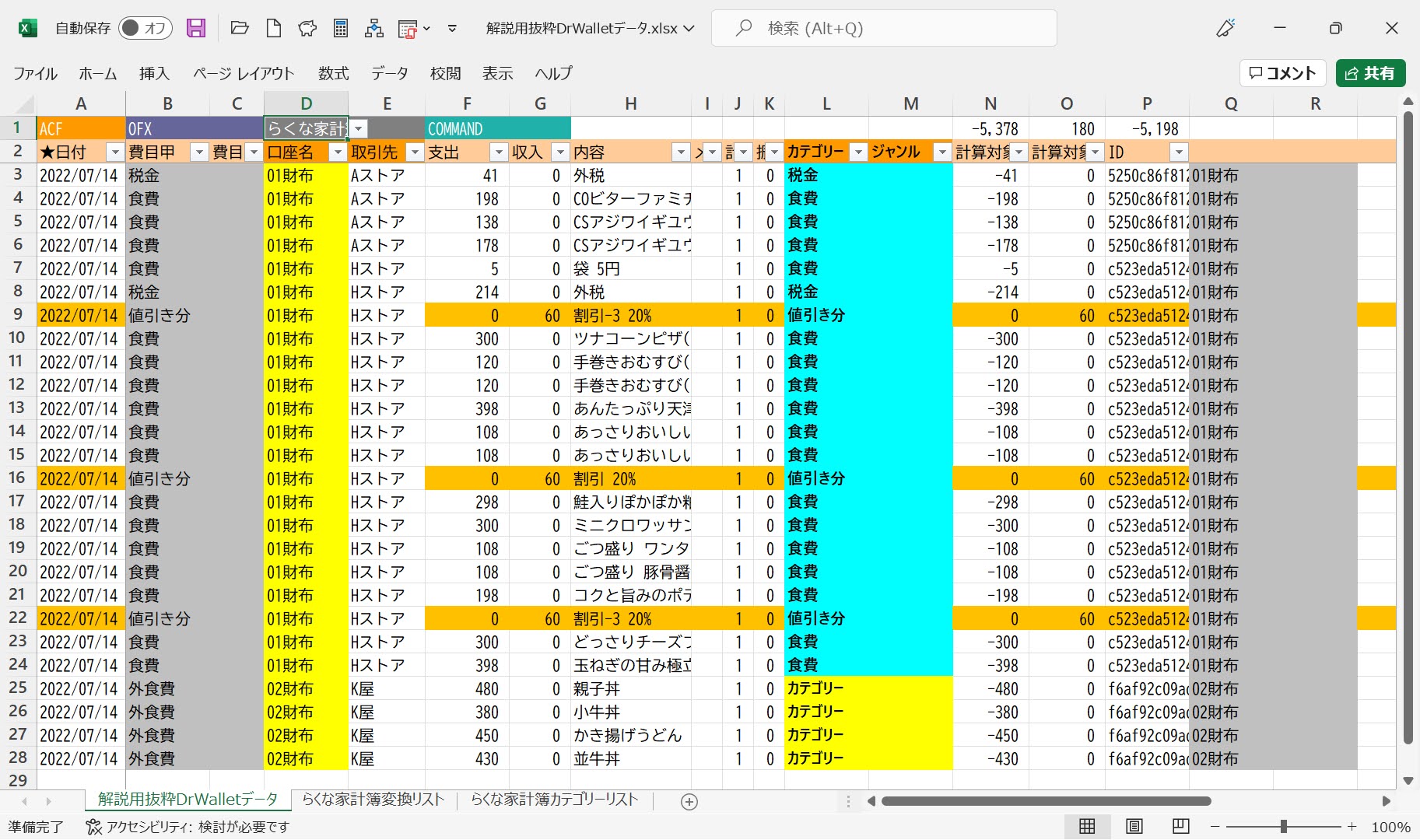
_まず「外食費」をどうにかしましょう。これは(今回のサンプルの費目構成では)「食費」に変換するしかありません。4つある「外食費」の取引のうち、どれか一つをプルダウンメニューで「食費」にします。
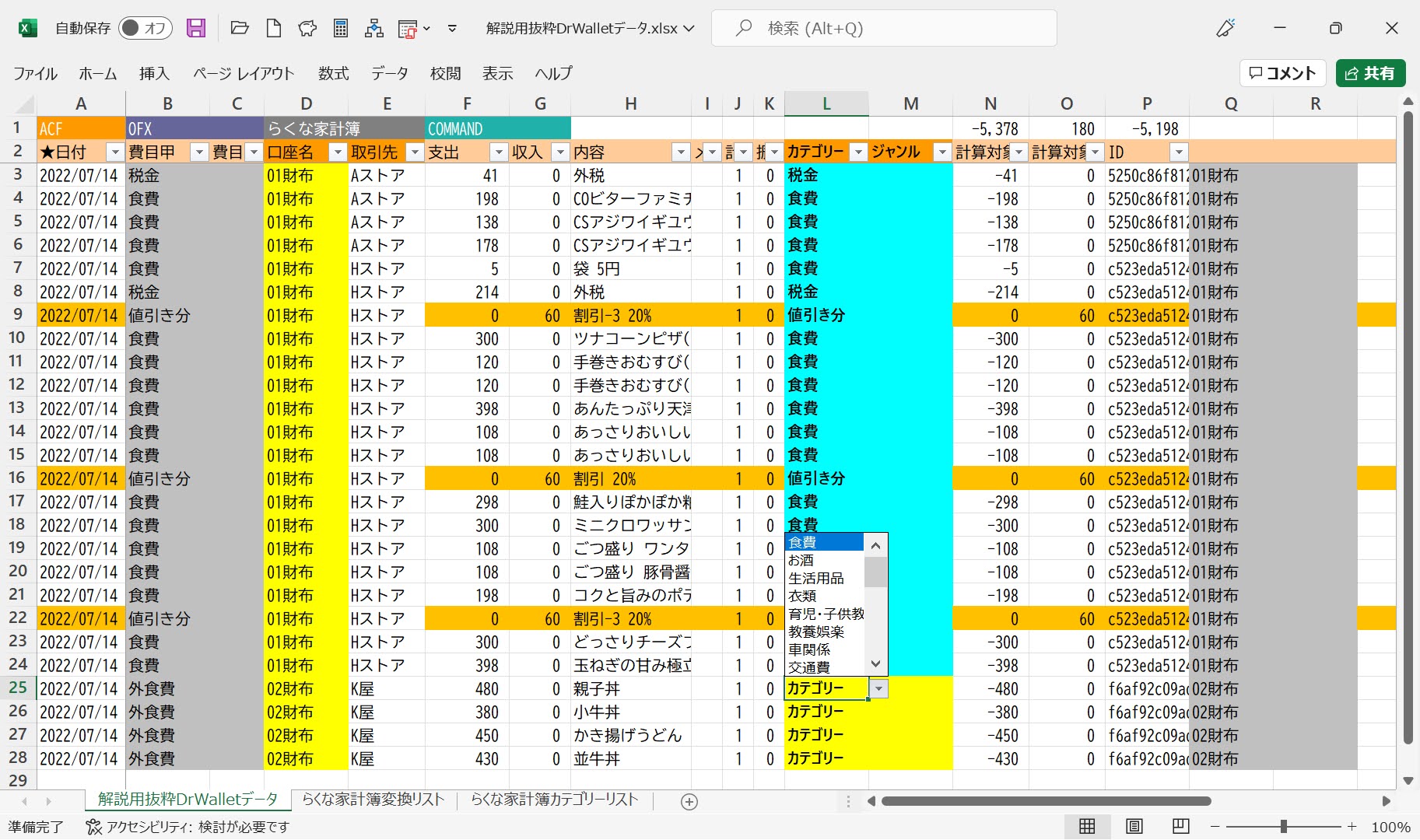
_そして、そのままACF機能を動作させます↓。これを反復動作と言います(セルカーソルはA1セル以外であればどこにあっても構いません)。
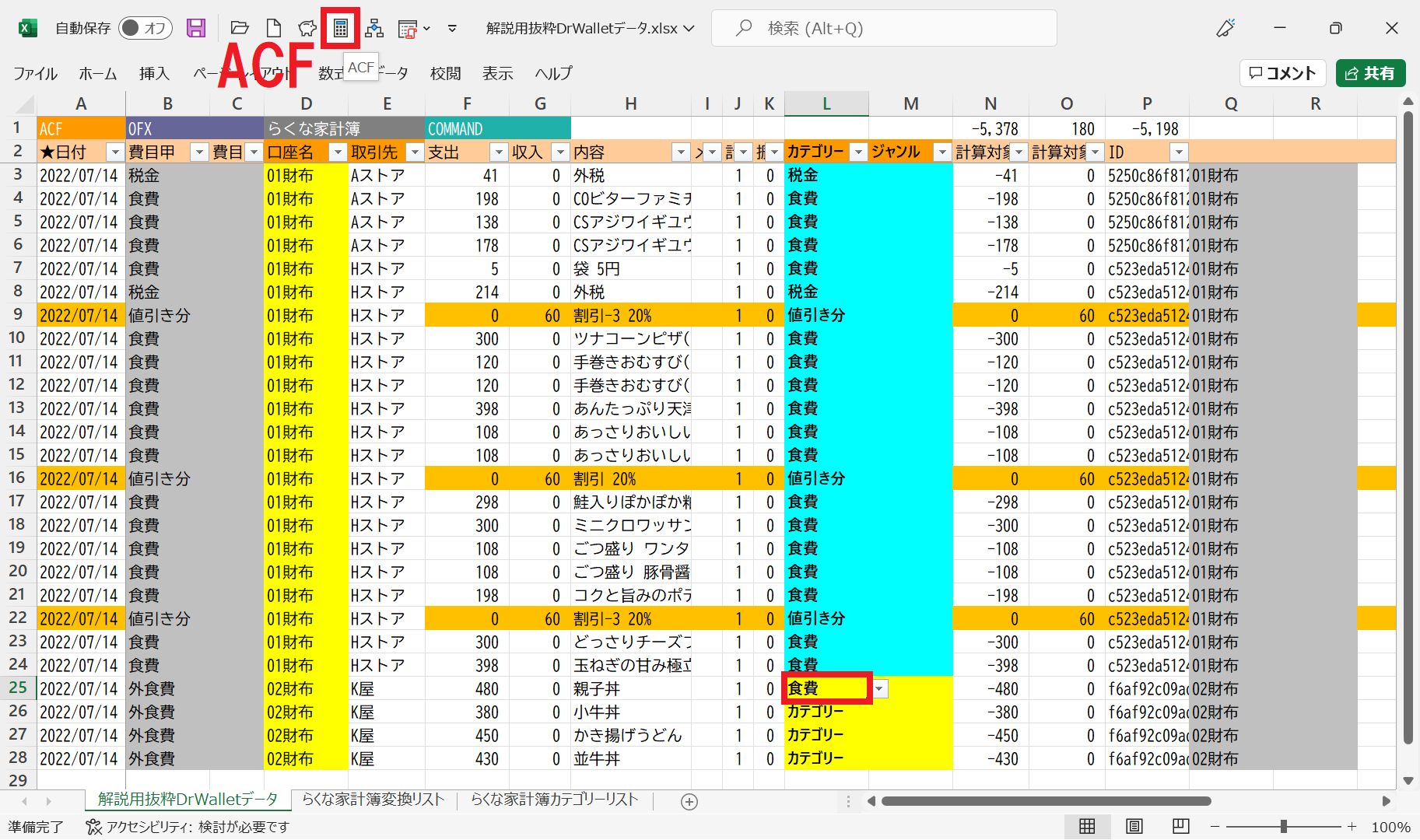
_反復動作の結果、他の「外食費」の取引も「食費」に変換されました↓。次に、口座名の変換です。Dr.Walletの"01財布"という口座名は、ここでは らくな家計簿 側で言う"現金A"という名称に変換します(1箇所だけでOKです)。そして再びACF機能を反復動作させます。
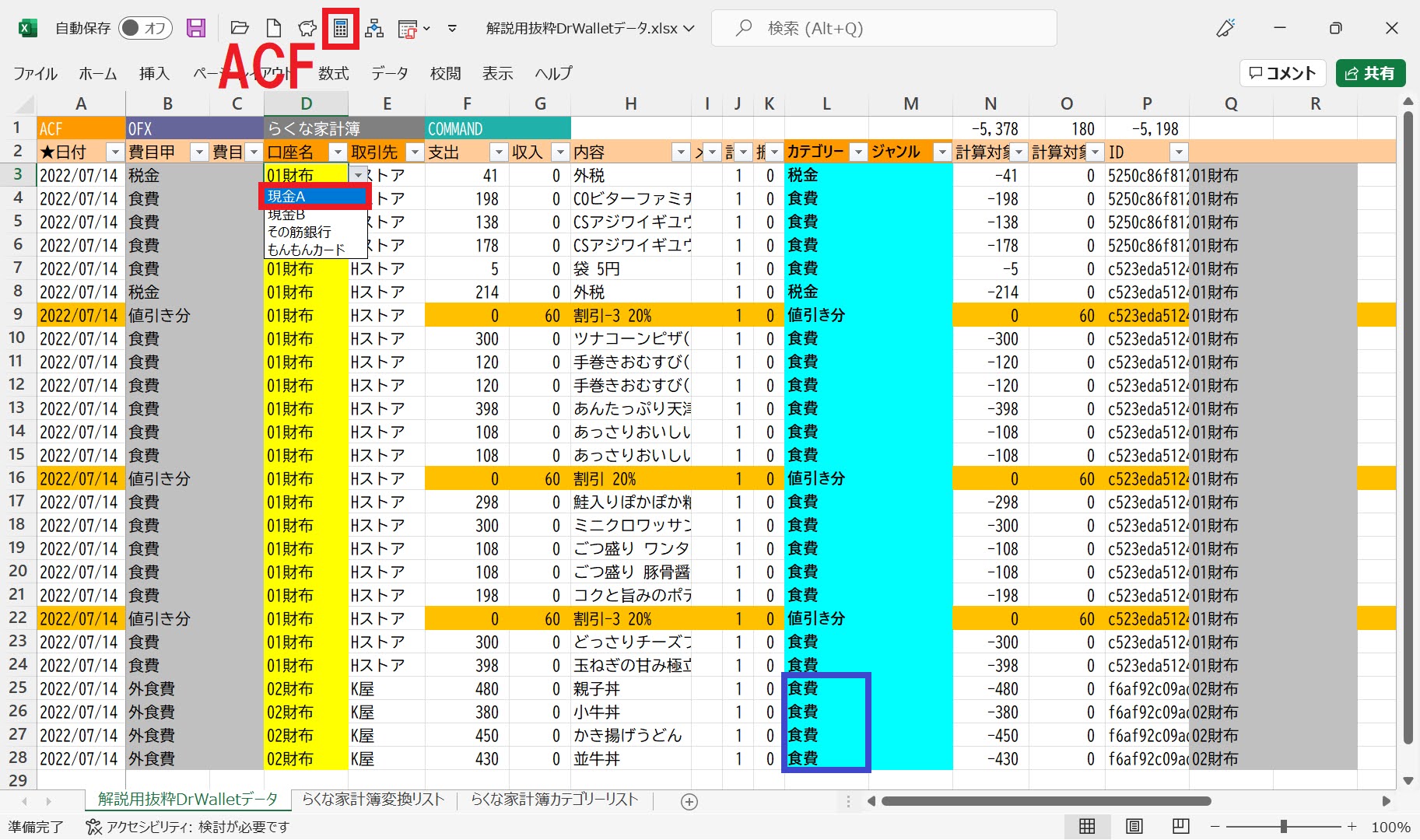
_全ての"01財布"が"現金A"に変換されました↓。最後に残った"02財布"を"現金B”に変換し、さらにACF機能を反復動作させます。
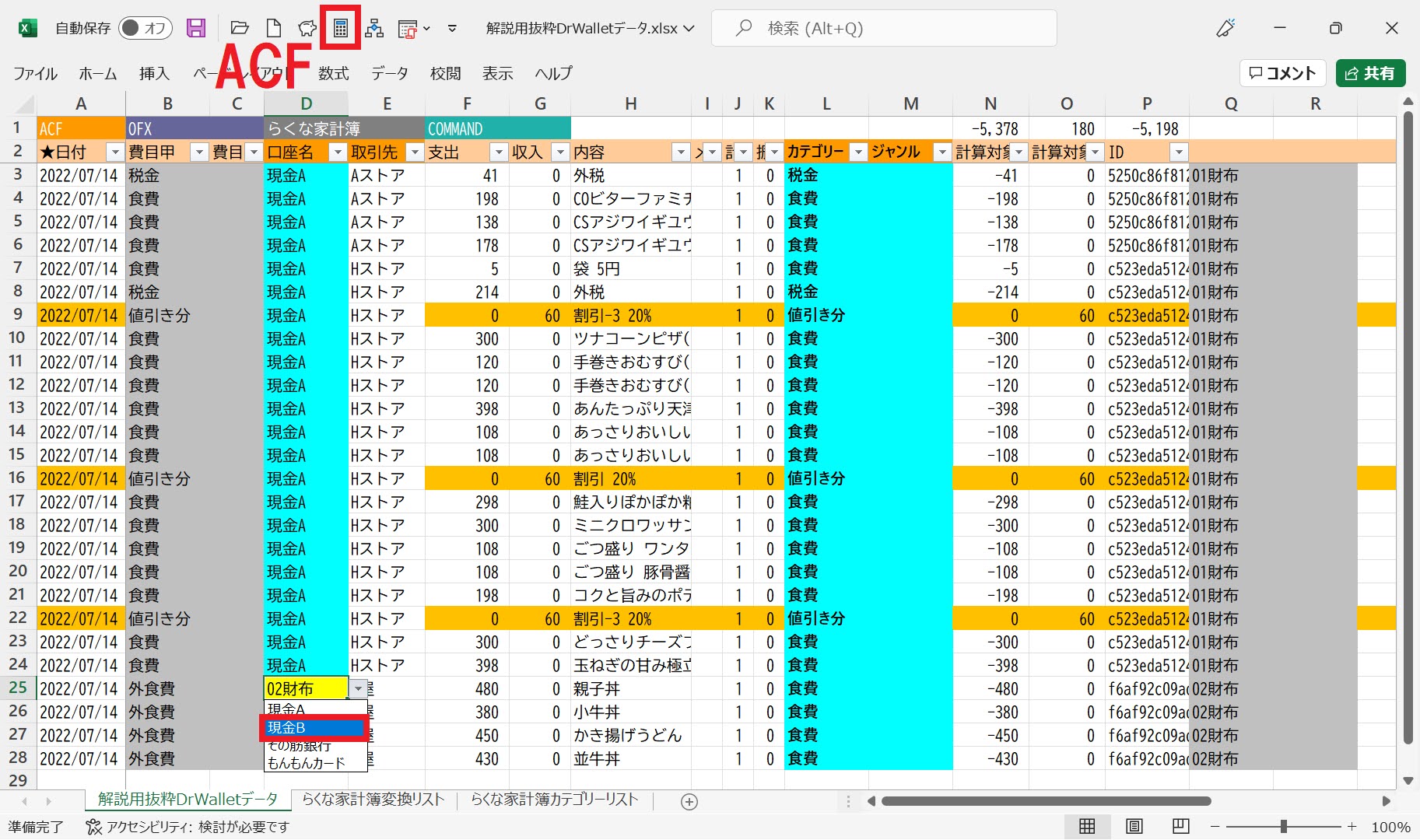
_これで全ての黄色セルが水色に変わり、らくな家計簿にインポートする際の「赤文字指摘」を回避できるようになります。
_最後に、セルカーソルをA1に合わせた状態でACF機能を動作させましょう↓。これを「最終動作」と言います。
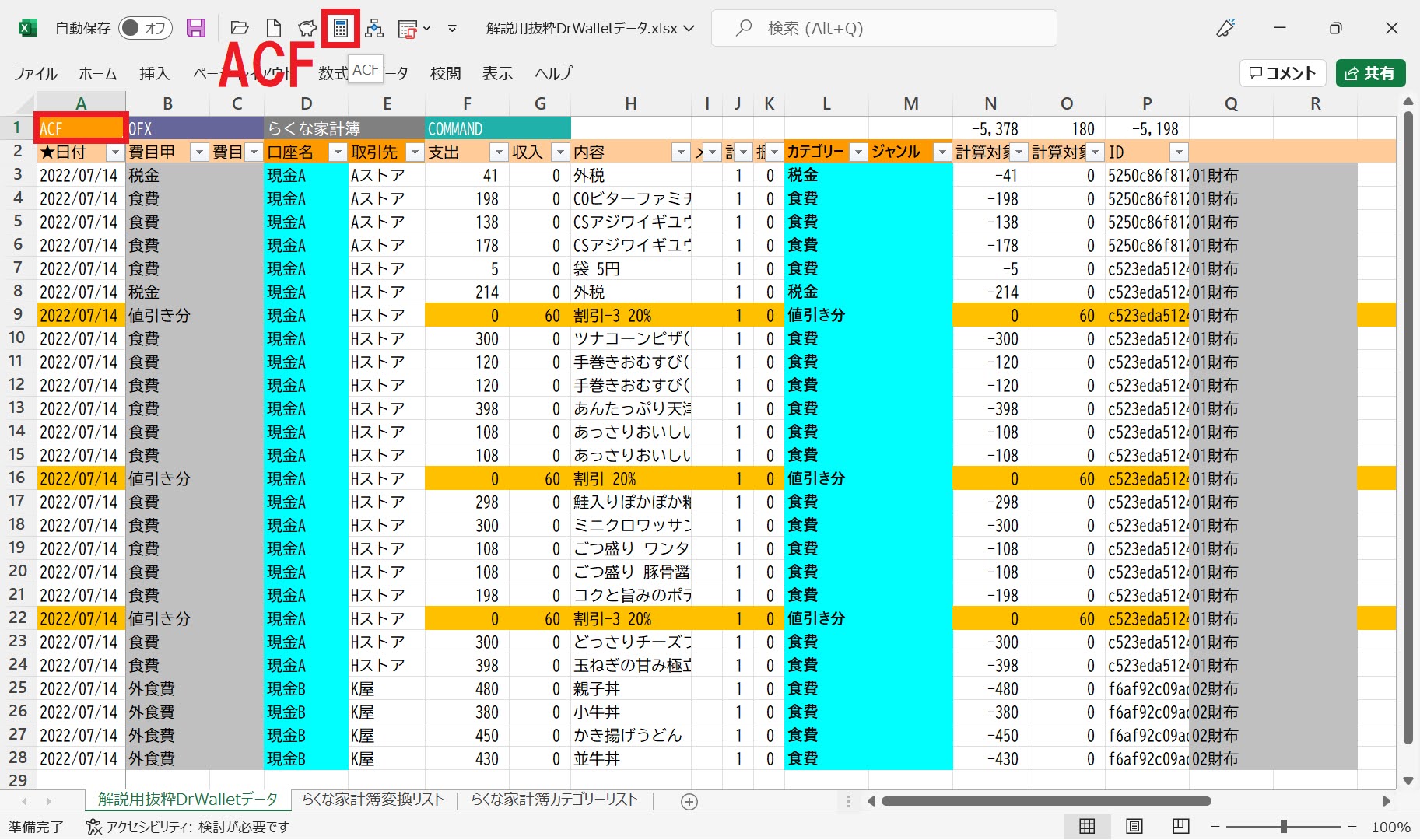
_ACF機能は、この「最終動作」を終えると、"らくな家計簿カテゴリーリスト.csv"と、今回の作業の結果として発生した費目・口座名の変換ルールを記録した"らくな家計簿変換リスト.csv"を、ACFの起動動作時に指定したフォルダに格納します。次回、同じ操作を行っても、"外食費”は自動的に"食費"に変換されるようになります。
_ACF最終動作後のExcelワークシートはセルにいろいろと色が入っておりますが、これは気にしないで下さい。
_一連の作業の締めくくりとして、「らくな家計簿」にインポートするためのデータを出力します↓(ファイルの中身は今回は省略します)。
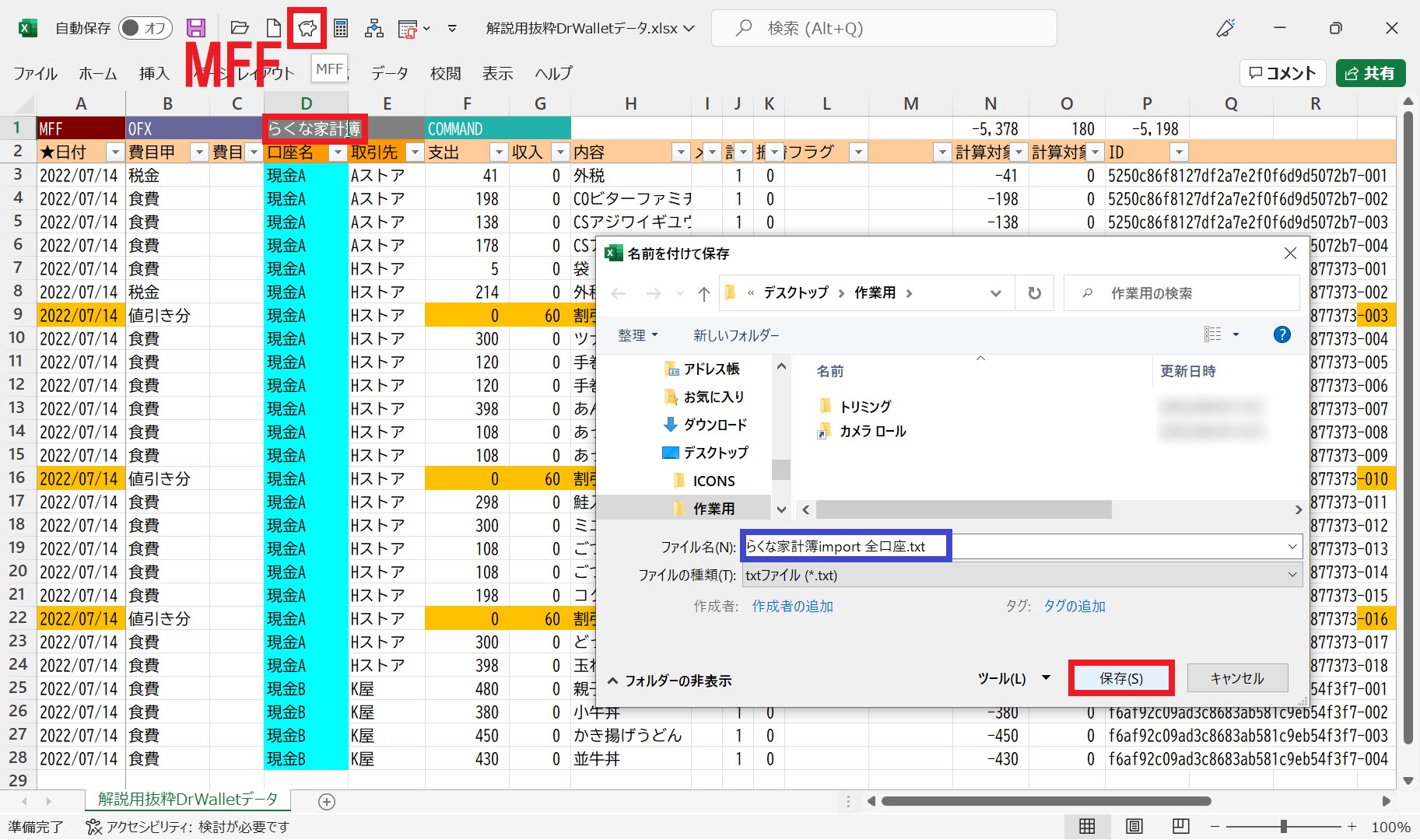
5.らくな家計簿にインポートする
_MFFマクロが出力したファイルを、メールやクラウドストレージサービス等を使ってスマートフォンに持ち込み、「らくな家計簿」にインポートします(2022/06/18 らくな家計簿のデータインポート機能の動作が変わったを参照)。
_②の画面では、赤文字の指摘事項が一切ありません。「らくな家計簿」に、データの順序を維持したままインポートするには、"+”を一発叩くだけで③のように全データが保存されるようにすることが重要です。
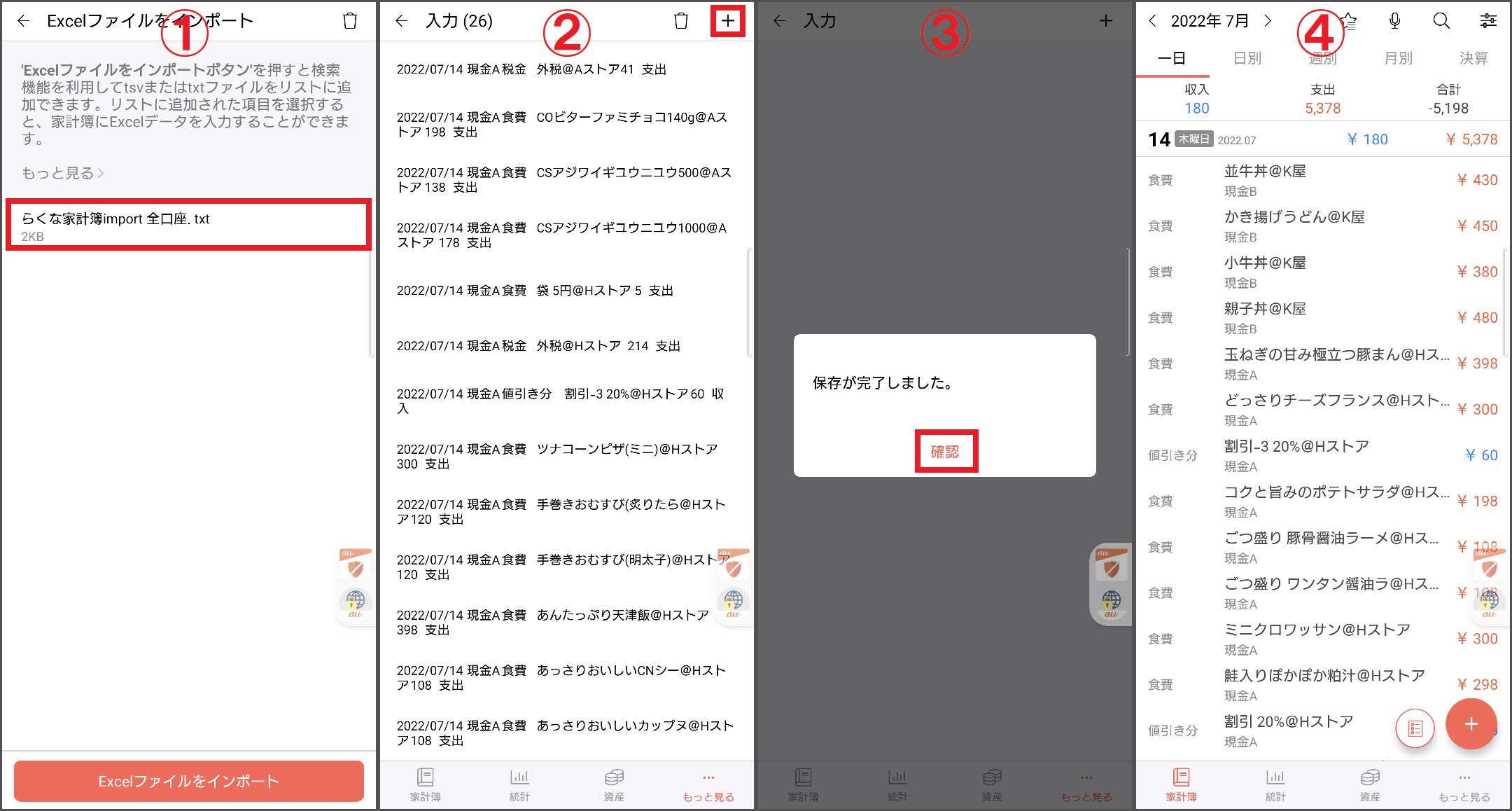
_インポート直前とインポート後のデータの並びを比較すると↓のようになります。完全に逆順になっているのは「らくな家計簿」の仕様ですが、レシートが混ざったりはしていないことが判ります。
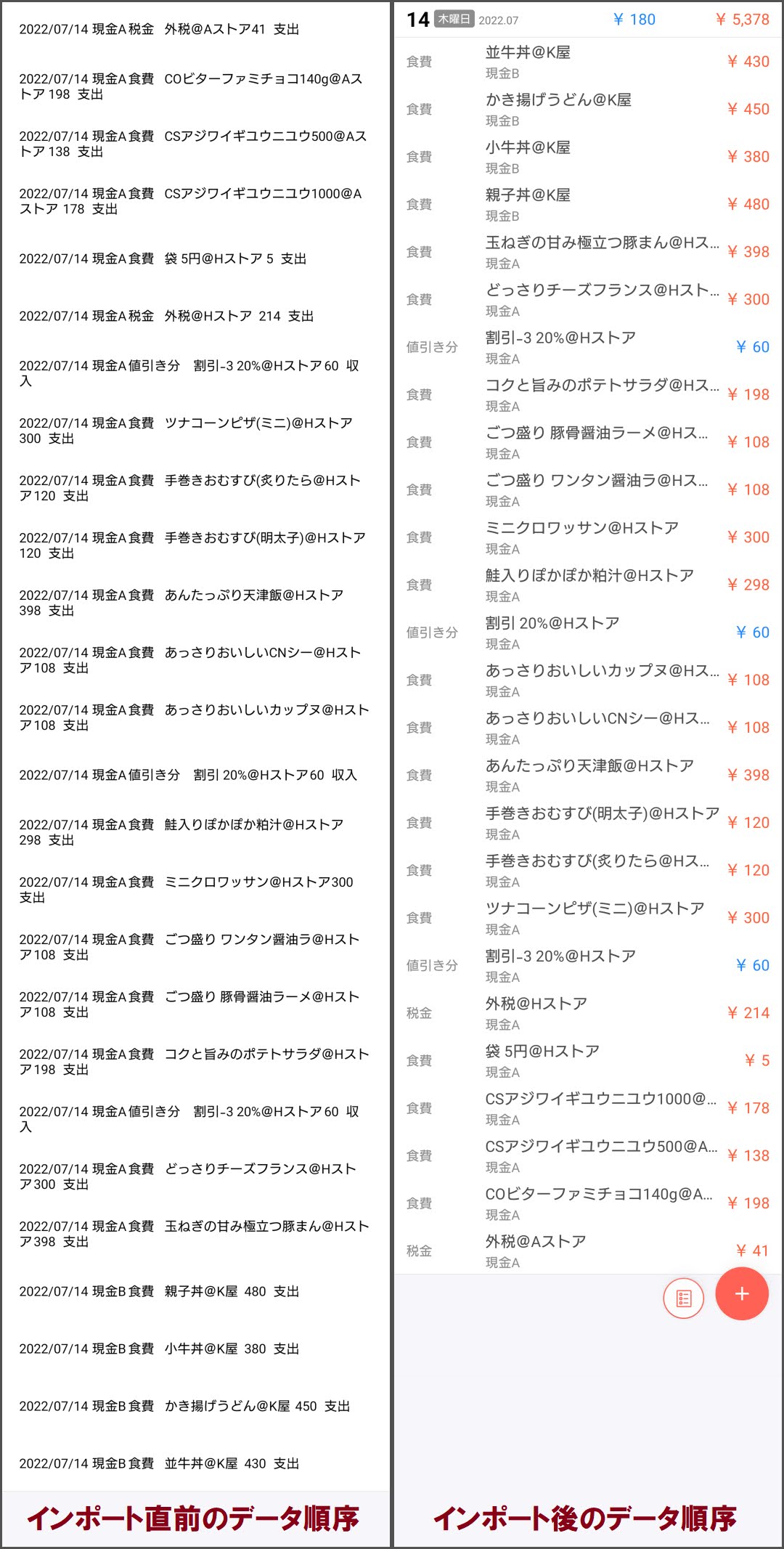
_このように、記事にすれば3回の連載で済みましたが、実はHさんに「MFFマクロV2.38をもってしても異なるレシートのデータが混在する」と指摘された際には天を仰ぎました。その後のトライアンドエラーの中で、「らくな家計簿」へのデータインポート機能の振る舞いを把握したことで、Dr.Walletのレシートデータの順序を崩さずにインポートすることが可能になったわけです。
_家計簿アプリ間のデータ変換は、データの順序までを維持するとなると一筋縄ではいかないのだ、と痛感させられた取り組みでございました。皆様のご参考になれば幸甚に存じます。

